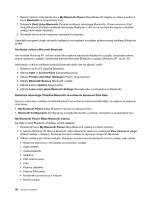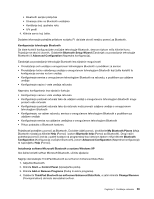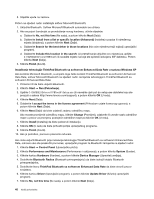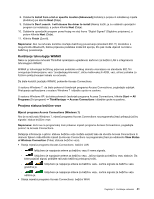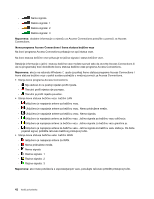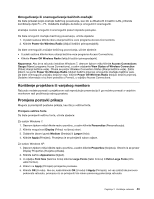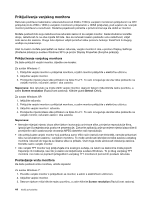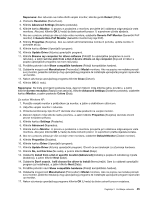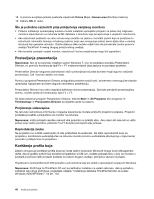Lenovo ThinkPad X130e (Bosnian) User Guide - Page 57
Korištenje tehnologije WiMAX, Provjera statusa bežične veze
 |
View all Lenovo ThinkPad X130e manuals
Add to My Manuals
Save this manual to your list of manuals |
Page 57 highlights
8. Odaberite Install from a list or specific location (Advanced) (Instaliraj s popisa ili određenog mjesta (dodatno)) pa kliknite Next (Dalje). 9. Odaberite Don't search. I will choose the driver to install (Nemoj tražiti, ja ću odabrati upravljački program za instalaciju), a potom kliknite Next (Dalje). 10. Odaberite upravljački program pored kojeg ne stoji ikona "Digital Signed" (Digitalno potpisano), a potom kliknite Next (Dalje). 11. Kliknite Finish (Završi). Napomena: Ako na računalu koristite značajku bežičnog povezivanja (standard 802.11) istodobno s mogućnošću Bluetooth, brzina prijenosa podataka može biti sporija, što pak može utjecati na brzinu bežičnog povezivanja. Korištenje tehnologije WiMAX Neka su prijenosna računala ThinkPad opremljena ugrađenom karticom za bežični LAN s integriranom tehnologijom WiMAX. WiMAX je tehnologija bežičnog prijenosa podataka velikog dometa utemeljena na standardu 802.16 i omogućuje širokopojasnu vezu "posljednjeg kilometra", sličnu kablovskoj ili ADSL vezi, ali bez potrebe za fizičkim priključivanjem kabela na računalo. Da biste koristili značajku WiMAX, pokrenite Access Connections. U sustavu Windows 7: da biste pokrenuli čarobnjak programa Access Connections, pogledajte odjeljak Pristupanje aplikacijama u sustavu Windows 7 i slijedite upute na zaslonu. U sustavu Windows XP: da biste pokrenuli čarobnjak programa Access Connections, kliknite Start ➙ All Programs (Svi programi) ➙ ThinkVantage ➙ Access Connections i slijedite upute na zaslonu. Provjera statusa bežične veze Mjerač programa Access Connections (Windows 7) Ako je na računalu Windows 7, mjerač programa Access Connections na programskoj traci prikazuje jačinu signala i status bežične veze. Napomena: da bi se na programskoj traci prikazao mjerač programa Access Connections, pogledajte pomoć za Access Connections. Detaljnije informacije o jačini i statusu bežične veze možete saznati tako da otvorite Access Connections ili desnom tipkom miša kliknite mjerač za Access Connections na programskoj traci pa odaberete View Status of Wireless Connection (Prikaz statusa bežične veze). • Stanja mjerača programa Access Connections: bežični LAN - Isključeno je napajanje antene za bežičnu vezu ili nema signala. - Uključeno je napajanje antene za bežičnu vezu. Jačina signala za bežičnu vezu slaba je. Da biste pojačali signal, približite računalo bežičnoj pristupnoj točki. granična je. Uključeno je napajanje antene za bežičnu vezu. Jačina signala za bežičnu vezu odlična je. Uključeno je napajanje antene za bežičnu vezu. Jačina signala za bežičnu vezu • Stanja mjerača programa Access Connections: bežični WAN Poglavlje 2. Korištenje računala 41